文章详情页
win11键盘设置位置及打开方法
浏览:61日期:2023-01-12 09:19:54
在win11系统中,我们可以通过手动设置键盘的方法,来修改键盘的使用偏好,但是很多用户其实不知道win11键盘设置在哪,这是因为win11的键盘设置被移动到了辅助功能下,而不在设备中了。
win11键盘设置在哪:1、首先我们点击下方任务栏中的开始菜单。
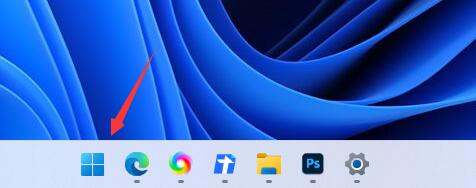
2、点击其中的“设置”选项进入。
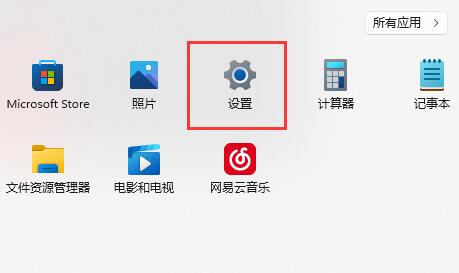
3、然后在左侧栏中可以找到“辅助功能”,点击进入。
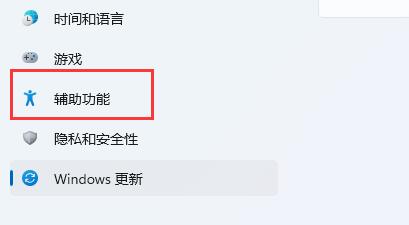
4、接着在交互下就可以找到并进入“键盘设置”了。
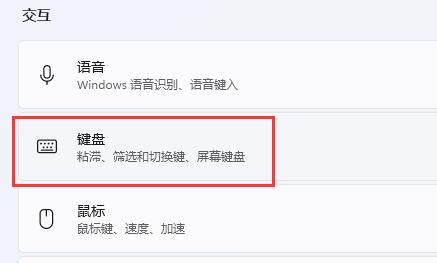
5、其中可以开启和修改粘滞键、筛选键、切换键和通知首选项。
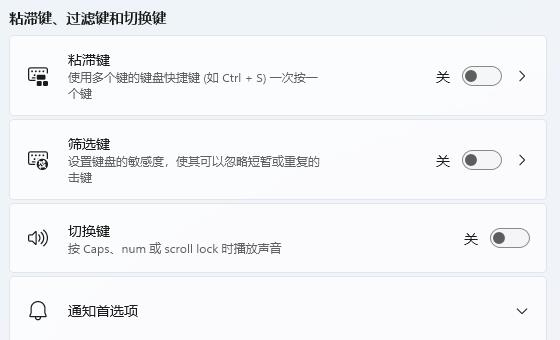
6、下面还可以修改屏幕键盘开启快捷键、下划线、打印屏幕选项。
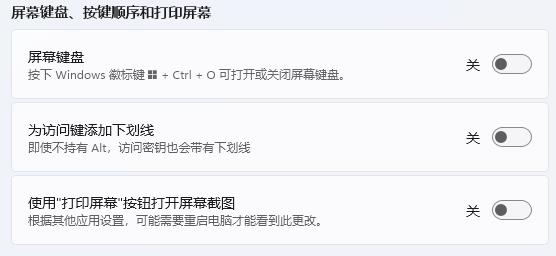
相关文章:键盘失灵怎么办
以上就是win11键盘设置位置及打开方法了,这里的win11键盘设置可以帮助我们个性化地修改键盘操作,大家快去试试看吧。想知道更多相关教程还可以收藏好吧啦网。
以上就是win11键盘设置位置及打开方法的全部内容,望能这篇win11键盘设置位置及打开方法可以帮助您解决问题,能够解决大家的实际问题是好吧啦网一直努力的方向和目标。
上一条:win7驱动安装教程下一条:win11键盘失灵按键恢复教程
相关文章:
1. UOS怎么设置时间? 统信UOS显示24小时制的技巧2. win XP系统的电脑无法连接苹果手机怎么解决3. Ubuntu 20.04.2 发布,包括中国版的优麒麟4. Windows Modules Installer Worker是什么进程?硬盘占用100%的原因分析5. Win10系统360浏览器搜索引擎被劫持解决方法 6. Debian11怎么结束进程? Debian杀死进程的技巧7. 统信uos系统怎么管理打印界面和打印队列?8. 如何使用Xmanager远程连接Centos6.5?9. 企业 Win10 设备出现开始菜单和任务栏快捷方式消失问题,微软展开调查10. UOS系统怎么滚动截图? UOS滚动截图的使用方法
排行榜

 网公网安备
网公网安备